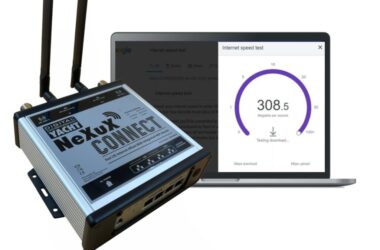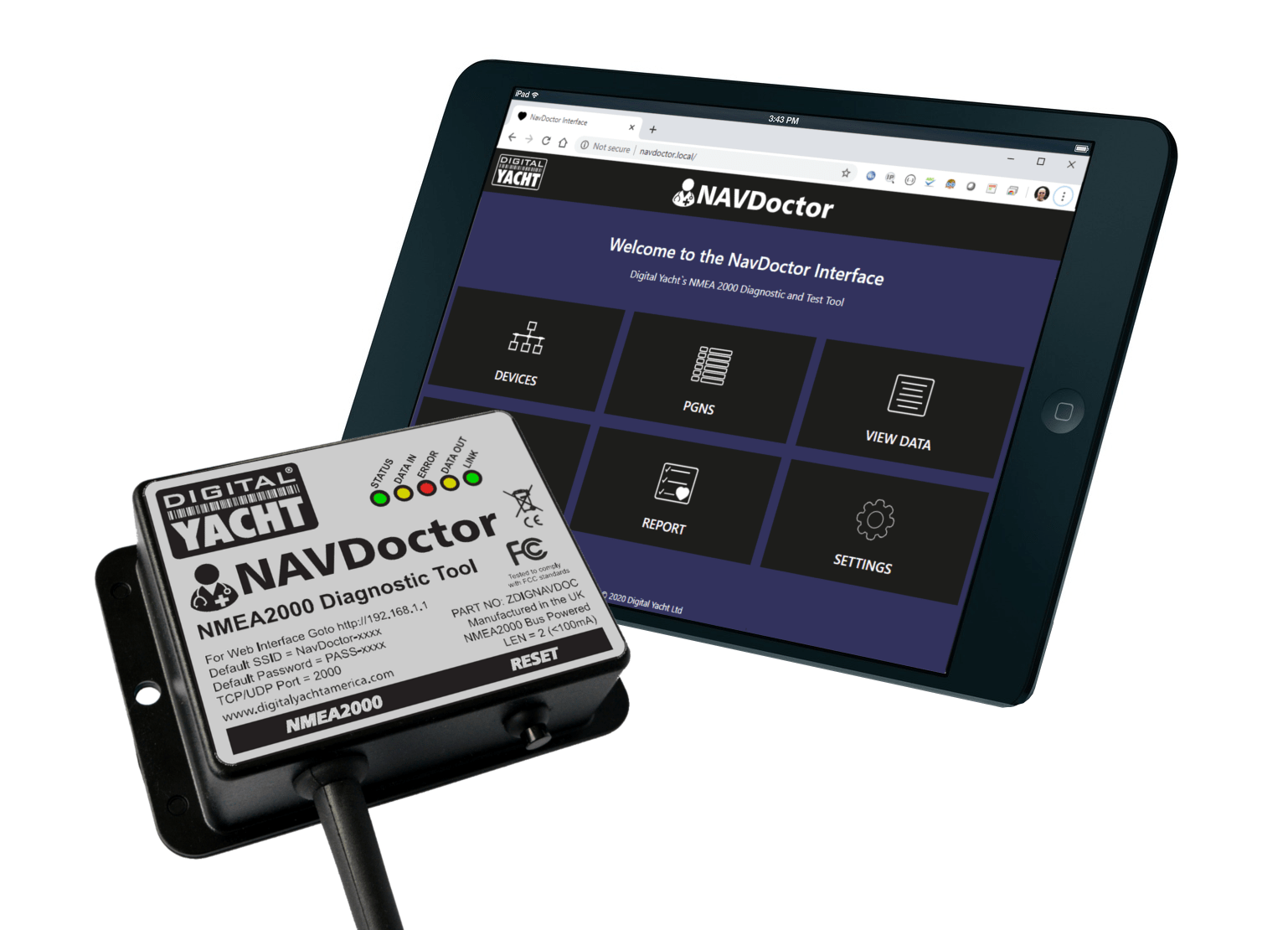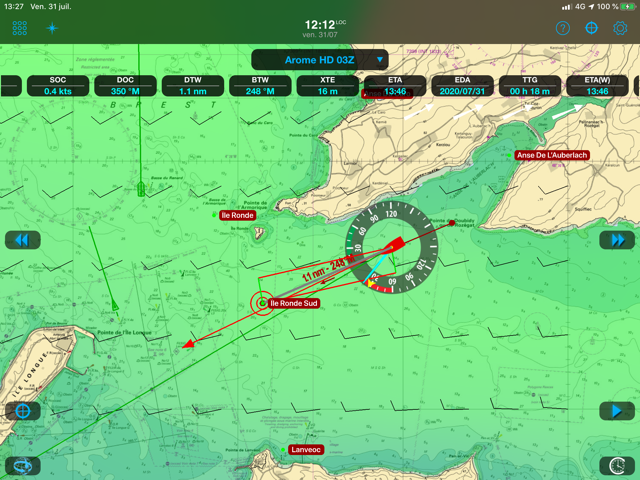El siguiente artículo explica cómo utilizar Signal K en el programa de navegación OpenCPN utilizando las interfaces iKonvert (USB) o NavLink2 (WiFi) de Digital Yacht. Ambas interfaces cuentan con la certificación NMEA 2000, están aisladas galvánicamente y admiten todas las funcionalidades Signal K.
Hasta hace poco, Signal K se asociaba principalmente con Raspberry Pi, que es una forma económica de leer y mostrar datos NMEA, pero cuya configuración es bastante técnica. En realidad, Signal K es un estándar de datos open source que, en teoría, puede ejecutarse en cualquier hardware o sistema operativo.
El año pasado, OpenCPN, el software de navegación marítima open source más popular, lanzó una importante actualización gracias a la cual ahora admite el formato de datos Signal K. Esta actualización ha permitido a los usuarios de OpenCPN tomar todos los datos de un servidor Signal K (que se ejecuta en una Raspberry Pi o en un material similar de bajo coste) que, a su vez, estaba conectado a los equipos NMEA 0183 y NMEA 2000 del barco. Comprar, instalar y configurar una Raspberry Pi se ha vuelto mucho más fácil en los últimos tiempos, pero todavía no es apto para todos los públicos. Por lo tanto, fue muy interesante saber que ahora se puede descargar e instalar fácilmente el software gratuito Signal K Server en cualquier PC con Windows, que sigue siendo la plataforma más popular para los usuarios de OpenCPN.
Servidor Signal K en un PC Windows
Puede descargar gratuitamente el servidor Signal K para Windows haciendo clic aquí. Verá que el proceso está bien documentado.
Una vez instalado, tendrá un par de nuevos accesos directos en su escritorio Windows; uno para iniciar el servidor de Signal K y el otro para abrir una página web que muestre la interfaz web del servidor Signal K.
Ahora, cada vez que quiera ejecutar el servidor Signal K, sólo tendra que hacer clic en el acceso directo Start Signal K Service y el servidor empezará a funcionar en segundo plano. La siguiente ventana de terminal aparecerá brevemente.
Después de unos 10-20 segundos, debería poder hacer clic en el acceso directo “SignalK-GUI” y Windows debería abrir un navegador y mostrar la interfaz web del servidor Signal K (Dashboard).
El siguiente paso es configurar la interfaz Digital Yacht que ha adquirido para conectarse a la red NMEA 2000. Explicaremos el proceso a seguir primero con el iKonvert (ver a continuación) y luego con NavLink2 (pase a la siguiente sección).
iKonvert – Convertidor USB NMEA 2000
El siguiente procedimiento le permite configurar su iKonvert como una conexión de datos Signal K:
- Instale los drivers USB, que puede descargar aquí.
- Abra el iKonvert y ponga los cuatro interruptores DIP del interior en la posición “ON” (hacia arriba).
- Ponga la red NMEA 2000 bajo tension, para que el iKonvert se inicie en modo NMEA 2000 “bruto”.
- Conecte el cable USB del iKonvert al PC y compruebe en el Administrador de dispositivos de Windows qué número de puerto serie COM se ha asignado al iKonvert.
- Inicie o reinicie (en caso de que ya este funcionando), el servicio Signal K para que este vea el nuevo puerto COM
- Tras conectarse al servicio de Signal K, vaya a Server > Data connections y haga clic en el botón “Añadir”.
- Seleccione NMEA 2000 como “Data Type”, introduzca el nombre iKonvert o similar en el campo “ID” y luego seleccione iKonvert (canboatjs) en la lista desplegable “NMEA 2000 Source”.
- A continuación, debe seleccionar el número de puerto COM serie que encontró en el Administrador de dispositivos y comprobar que ha configurado la tasa de baudios a 230400.
- Una vez que todo esté configurado como se muestra a continuación, desplácese hacia abajo y haga clic en el botón “Apply”.
Ahora reinicie el servidor de Signal K. Debería ver una nueva conexión de datos, llamada iKonvert o el nombre que le haya dado, en la esquina superior derecha del tablero.
La configuración USB de iKonvert está finalizada y puede pasar a la sección de configuración de OpenCPN.
NavLink2 – Servidor WiFi NMEA 2000
Siga el siguiente proceso para configurar su NavLink2 como una conexión de datos Signal K:
- Encienda la red NMEA 2000 y asegúrese de que el NavLink2 está encendido.
- Busque redes WiFi y conéctese a la red del NavLink2 o, si lo utiliza en modo estación, conéctese a la misma red WiFi con la que se ha fusionado el NavLink2.
- Después de conectarse al servidor de Signal K, vaya a Server>Data Connections y haga clic en el botón “Add”.
- Seleccione NMEA 2000 como “Data Type”, introduzca un nombre como NavLink2 o similar en el campo “ID” y luego seleccione NavLink2 (canboatjs) en la lista desplegable “NMEA 2000 Source”.
- A continuación, debe introducir la dirección IP del NavLink2 en el campo “Host” y ajustar el puerto a 2000. Si no ha fusionado el WiFi del NavLink2 a otra red WiFi, entonces la dirección IP es 192.168.1.1
- Una vez que todo esté configurado como se muestra a continuación, desplácese hacia abajo y haga clic en el botón Apply.
Ahora reinicie el servidor de Signal K y debería ver una nueva conexión de datos, llamada NavLink2 o el nombre que le haya dado, en la esquina superior derecha del tablero.
Su instalación de NavLink2 está finalizada y puede proceder a la sección de Configuración de OpenCPN.
Configuración de OpenCPN
Una vez que el servidor Signal K está configurado y reciba datos NMEA 2000 a través de una de nuestras pasarelas, el último paso es configurar OpenCPN para que utilice el servidor Signal K como una de sus fuentes de datos. En principio, el servidor de Signal K enviará los datos a través de una conexión especial “Loopback” de Localhost, que es una forma limpia y eficaz para que una aplicación envíe datos a otra aplicación en el mismo PC. Las conexiones Localhost utilizan una dirección IP de 127.0.0.1 que no se encuentra en una red física, sino sólo en una red “virtual” interna del PC.
Para configurar OpenCPN para que utilice el servicio Signal K, vaya a Configuración>Connections en OpenCPN y añada una nueva conexión de red.
Introduzca la dirección IP de su PC (abra Command Prompt y escriba ipconfig. Si no, puede obtener la dirección en la configuración de su PC en “Red”) y luego establezca el puerto en 3000, que es el valor predeterminado para el servidor de Signal K. Después, ponga a la conexión un nombre significativo en el cuadro de comentarios del usuario.
También puede marcar la casilla “Automatic server discovery” y hacer clic en el botón “Discover now”. Debería ver el mensaje “Servidor Signal K disponible”.
Una vez completada la configuración, haga clic en “Apply” y debería ver que la nueva conexión aparece en la lista de conexiones.
Por último, haga clic en el botón ‘OK’ y debería empezar a ver los datos NMEA 2000 utilizados por OpenCPN.
Actualmente no hay muchos datos adicionales que OpenCPN utilice de la red NMEA 2000, en comparación con el NMEA 0183, pero esperamos que esto cambie muy pronto.
Mientras tanto, puede utilizar la aplicación “Instrument Panel” que se incluye con el servidor Signal K, para añadir visualizaciones de datos adicionales que complementen las que ya admite OpenCPN.
La captura de pantalla de abajo muestra una pantalla OpenCPN con los indicadores llenos de datos de la red NMEA 2000, además de algunos paneles de instrumentos adicionales debajo de la ventana OpenCPN, mostrando el estado de un motor eléctrico Vetus E-Line 10KW 48v.